答案:css间距控制涉及margin、padding、white-space、gap等属性,分别管理元素外距、内距、文本空白、布局间隙等;通过合理使用相对单位、媒体查询、clamp()函数及Flexbox/Grid布局,可实现响应式设计中的弹性间距;同时,white-space、word-break等属性影响文本排版与可访问性,确保内容清晰易读。
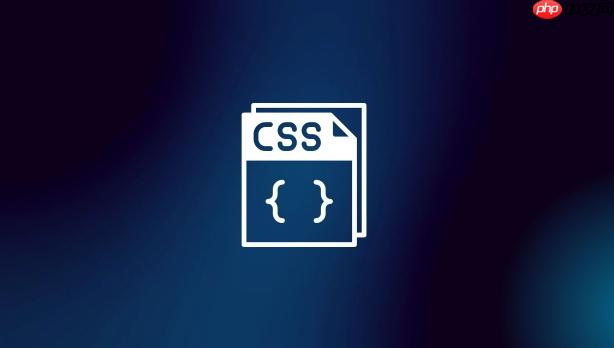
CSS中“加空格”并不是像在文本编辑器里敲空格键那么简单,它更多的是指通过各种css属性来控制元素之间、内容与边框之间,乃至文本内部字符之间的距离和空白区域。这其实是一个关于间距控制的艺术,涉及到
margin
、
padding
、
white-space
、
gap
等一系列工具,它们各自服务于不同的场景,共同构建页面的视觉平衡和布局结构。
解决方案
要有效地在CSS中处理空白和间距,我们需要掌握以下几种核心属性和技术,它们各有侧重,但目标都是为了让页面元素“呼吸”:
1. 外部间距:
margin
margin
用于控制元素与元素之间的距离,也就是元素的“外边距”。它就像是给元素划定了一个个人空间,确保它不会与相邻的兄弟姐妹们挤在一起。你可以单独设置
margin-top
,
margin-right
,
margin-bottom
,
margin-left
,也可以使用简写形式
margin: 10px;
(四边相同)、
margin: 10px 20px;
(上下、左右)、
margin: 10px 20px 30px;
(上、左右、下)或
margin: 10px 20px 30px 40px;
(上、右、下、左)。
我个人在布局时,经常会用
margin-bottom
来控制段落或列表项之间的垂直间距,这比在每个元素后面加
<br>
要优雅得多。而
margin: 0 auto;
则是让块级元素水平居中的经典手法,屡试不爽。
立即学习“前端免费学习笔记(深入)”;
2. 内部间距:
padding
padding
控制的是元素内容与边框之间的距离,也就是元素的“内边距”。它能让内容不至于紧贴着元素的边缘,提供更好的视觉舒适度。比如,一个按钮如果没有
padding
,文字会直接贴在边框上,看起来非常局促。
padding
的设置方式与
margin
类似,也有
padding-top
等详细属性和简写形式。
我在设计按钮、输入框或者卡片组件时,
padding
是必不可少的。它能让组件看起来更饱满,也更容易点击或触碰。需要注意的是,
padding
会增加元素的实际尺寸,这一点在计算布局时要特别留意,尤其是在
box-sizing: content-box;
模式下。
3. 文本内部空白:
white-space
这个属性是专门用来处理元素内部文本的空白字符(空格、制表符、换行符)的。它决定了浏览器如何显示这些空白。
-
normal
(默认):连续的空白符会被合并为一个空格,文本会自动换行。
-
nowrap
:连续的空白符会被合并为一个空格,但文本不会换行,直到遇到
<br>
标签。
-
pre
:保留所有的空白符,并且文本只在遇到换行符时换行(类似于html的
<pre>
标签)。
-
pre-wrap
:保留所有的空白符,文本在遇到换行符时换行,也会在需要时自动换行。
-
pre-line
:连续的空白符会被合并为一个空格,文本在遇到换行符时换行,也会在需要时自动换行。
white-space: nowrap;
是我在制作导航菜单或标签云时常用的一个技巧,用来防止文本意外换行。而
pre-wrap
则非常适合展示代码片段或用户输入的长文本,既保留了格式又保证了可读性。
4. 单词与字母间距:
word-spacing
与
letter-spacing
-
word-spacing
:调整单词之间的间距。
-
letter-spacing
:调整字母(或字符)之间的间距。
这两个属性在排版中非常有用,尤其是在处理标题或特定文本块时。有时候,默认的字间距会显得过于紧凑,适当增加
letter-spacing
能让文本看起来更“透气”,提升阅读体验。反之,如果需要紧凑效果,也可以适当减小。但要小心,过度的调整可能会适得其反,影响可读性。
5. Flexbox/Grid 布局间距:
gap
(或
row-gap
,
column-gap
)
gap
是现代css布局中的一个利器,它专门用于在Flexbox或Grid容器中控制子元素之间的间距。它完美解决了传统上用
margin
在这些布局中处理间距时,边缘元素会多出
margin
的问题。
-
gap: 10px;
:设置行和列的间距都是10px。
-
gap: 10px 20px;
:设置行间距10px,列间距20px。
- 也可以单独使用
row-gap
和
column-gap
。
我个人非常喜欢
gap
属性,它让Flexbox和Grid布局的间距控制变得异常简洁和直观。以前为了消除边缘
margin
,需要写各种
&:last-child
或
&:nth-child
的负
margin
hack,现在有了
gap
,这些都成了过去式,代码也清爽了很多。
6. 首行缩进:
text-indent
text-indent
用于设置文本块第一行的缩进量。这在文章段落的排版中比较常见,可以模拟传统书籍的排版效果。
7. 空单元格处理:
empty-cells
(仅适用于表格) 这个属性相对小众,它控制表格中空单元格的边框和背景是否显示。
show
(默认)会显示,
hide
则会隐藏。在处理一些数据表格时,如果遇到空数据,可能需要用它来调整视觉效果。
CSS布局中常见的间距问题及解决方案是什么?
在实际的CSS布局过程中,我们总会遇到一些与间距相关的“坑”,它们不像
margin
和
padding
那么直观,往往需要一些特定的技巧去解决。
1.
margin
塌陷(Margin Collapsing) 这是新手最常遇到的问题之一。当两个垂直方向上的
margin
相遇时,它们并不会叠加,而是会取两者中较大的那个值作为最终的间距。这在父子元素之间、兄弟元素之间都可能发生。
- 解决方案:
- 创建BFC(块级格式化上下文): 给父元素设置
overflow: hidden;
、
display: flow-root;
(更现代的BFC创建方式)、
Float: left/right;
(不推荐,会影响布局)、
display: inline-block;
(不推荐,会改变元素行为)等。BFC可以阻止父子元素间的
margin
塌陷。
- 使用
padding
或
:
在父子元素之间添加padding
或
border
,可以隔开
margin
,阻止塌陷。
- 使用Flexbox/Grid: 现代布局如Flexbox和Grid会独立处理其子元素的间距,通常不会发生
margin
塌陷。
- 使用
display: contents;
:
这个属性可以让元素本身不生成盒子,只保留其内容,从而在某些场景下避免margin
塌陷,但它也有一些副作用,需要谨慎使用。
- 创建BFC(块级格式化上下文): 给父元素设置
我个人在遇到
margin
塌陷时,首先会考虑是否能通过调整结构或使用Flexbox/Grid来避免。如果不行,
overflow: hidden;
通常是我的首选,因为它对布局的影响相对较小,或者直接利用
padding
来替代一部分
margin
。
2.
inline-block
元素之间的空白 当使用
display: inline-block;
来排列元素时,HTML源代码中的换行符、空格或制表符会被浏览器渲染成一个可见的空白间隙。这个间隙有时会非常恼人,因为它不是我们通过CSS明确控制的。
- 解决方案:
- 移除HTML中的空白: 将
inline-block
元素在HTML中紧密连接,不留任何空白字符。例如:
<div></div><div></div>
- 父元素设置
font-size: 0;
:
给inline-block
元素的父元素设置
font-size: 0;
,然后给
inline-block
元素本身再设置回正常的
font-size
。这是我以前常用的一个技巧,但会影响到内部所有文本的字体大小,需要重新设置。
- 负
margin
:
给inline-block
元素设置一个小的负
margin-left
或
margin-right
,例如
-4px
,这通常能抵消空白,但具体数值可能因字体和浏览器而异,有点hacky。
- 使用Flexbox或Grid: 这是最推荐的现代解决方案。Flexbox和Grid布局天生就能很好地控制子元素之间的间距,而且不会有
inline-block
的空白问题。
gap
属性更是让间距控制变得异常方便。
- 移除HTML中的空白: 将
我几乎已经不再使用
inline-block
来做主要布局了,Flexbox和Grid的出现让这些老问题变得无关紧要。如果非要用,我可能会倾向于使用
font-size: 0;
的方案,并确保内部文本重新设置字体大小。
3. 浮动(Float)布局的清除浮动 当使用
float
属性进行布局时,浮动元素会脱离文档流,这可能导致父元素高度塌陷,或者后续的非浮动元素环绕浮动元素。虽然
float
现在在布局中用得少了,但在一些旧项目或特定场景下依然会遇到。
- 解决方案:
-
clear
属性:
在浮动元素之后添加一个空的块级元素,并设置clear: both;
(或
left
/
right
)。这是最原始的清除浮动方法。
-
overflow: hidden;
:
给浮动元素的父元素设置overflow: hidden;
,可以触发BFC,从而包含浮动元素,防止父元素塌陷。
- 伪元素清除法(
clearfix
):
这是目前最常用的清除浮动方法。通过给父元素添加一个::after
伪元素,并设置
content: ""; display: block; clear: both; height: 0; visibility: hidden;
来清除浮动。这种方法非常优雅,不会增加额外的HTML结构。
-
我个人在遇到浮动问题时,
clearfix
是我的首选,它是一种成熟且广泛使用的模式。但在新项目中,我更倾向于直接使用Flexbox或Grid,彻底避免浮动带来的布局复杂性。
响应式设计中,如何优雅地控制CSS间距?
在响应式设计中,间距的控制远比固定布局要复杂,因为它需要根据不同的屏幕尺寸和设备类型进行调整。优雅地处理间距,能让用户在任何设备上都能获得良好的视觉体验。
1. 使用相对单位 固定像素(
px
)的间距在响应式设计中往往显得过于死板。我更倾向于使用相对单位来定义间距,让它们能够根据上下文或视口大小进行缩放。
-
em
/
rem
:
-
em
:相对于父元素的
font-size
。
-
rem
:相对于根元素(
<html>
)的
font-size
。 我通常会在
<html>
元素上设置一个基础
font-size
(比如
16px
),然后通过媒体查询调整这个基础
font-size
。这样,所有的
rem
单位都会跟着一起缩放,非常方便地实现全局的间距和字体大小调整。这比调整每个元素的
px
值要高效得多。
-
-
vw
/
vh
:
-
vw
:相对于视口宽度的百分比(1vw = 1% of viewport width)。
-
vh
:相对于视口高度的百分比(1vh = 1% of viewport height)。
vw
和
vh
可以实现真正的流体间距,间距会随着视口大小的改变而线性缩放。我在设计一些全屏布局或者需要元素间距与屏幕尺寸高度关联的场景时,会考虑使用它们。但要注意,过度使用可能会导致在极端尺寸下间距过大或过小,需要配合其他策略。
-
2. 媒体查询(Media Queries) 这是响应式设计的基石。通过媒体查询,我们可以针对不同的屏幕宽度、高度、设备方向等条件,应用不同的CSS样式,包括间距。
-
示例:
.container { padding: 20px; /* 默认间距 */ } @media (max-width: 768px) { .container { padding: 10px; /* 小屏幕下减小间距 */ } } @media (min-width: 1200px) { .container { padding: 30px; /* 大屏幕下增大间距 */ } }
我通常会采用“移动优先”(Mobile First)的策略,先为小屏幕设备设计基础样式,然后逐步为大屏幕设备添加或覆盖样式。这样能确保在资源受限的移动设备上也能有良好的性能和体验。
3.
clamp()
函数
clamp()
是一个非常强大的CSS函数,它允许你设置一个介于最小值、理想值和最大值之间的属性值。这对于响应式间距的控制简直是神器!
- 语法:
clamp(min, ideal, max)
- 示例:
.section-spacing { margin-bottom: clamp(20px, 5vw, 60px); }这个例子表示
.section-spacing
的
margin-bottom
会保持在
20px
到
60px
之间。在大多数情况下,它会是视口宽度
5vw
的值。当
5vw
小于
20px
时,取
20px
;当
5vw
大于
60px
时,取
60px
。
我个人非常推崇
clamp()
,它解决了
vw
/
vh
单位可能导致间距过大或过小的问题,提供了一种更智能、更弹性的间距控制方式。它能让间距在不同的屏幕尺寸下自然过渡,避免了生硬的跳变。
4. 使用Flexbox和Grid的
gap
属性 前面提到的
gap
属性在响应式设计中也大放异彩。它可以与媒体查询结合使用,根据屏幕尺寸调整网格或弹性容器中子元素之间的间距。
-
示例:
.grid-layout { display: grid; grid-template-columns: repeat(auto-fit, minmax(250px, 1fr)); gap: 20px; /* 默认间距 */ } @media (max-width: 600px) { .grid-layout { gap: 10px; /* 移动端减小间距 */ } }gap
属性的响应式能力让布局调整变得非常直观,而且它不会像
margin
那样产生边缘间距的问题,让代码更简洁,维护更方便。
通过组合这些技术,我们可以在响应式设计中实现既灵活又优雅的间距控制,确保用户在任何设备上都能获得一致且舒适的视觉体验。
CSS空白字符处理对文本排版和可访问性有何影响?
CSS对空白字符的处理,不仅仅是视觉上的调整,它还深刻影响着文本的可读性、内容的呈现逻辑,甚至间接关系到网站的可访问性。
1.
white-space
属性的深度应用
white-space
属性直接控制浏览器如何处理文本中的空格、制表符和换行符。它的不同值能应对多种复杂的文本展示需求:
-
normal
(默认):
这是最常见的行为,连续的空格和制表符会被合并成一个空格,文本会在需要时自动换行。这适用于大多数常规文章段落。 -
nowrap
:
强制文本不换行,所有内容都在一行显示,直到遇到<br>
标签。这在导航菜单、标签、标题等需要保持单行显示,防止布局错乱的场景非常有用。但要注意,如果文本过长,可能会导致溢出容器,需要配合
overflow: hidden;
和
text-overflow: ellipsis;
来处理。
-
pre
:
完全保留源代码中的所有空白字符和换行符。这对于展示代码片段、诗歌或任何需要精确保留原始格式的文本非常关键,它模拟了HTML的<pre>
标签的行为。
-
pre-wrap
:
既保留所有空白字符和换行符,又允许文本在必要时自动换行。这是pre
和
normal
的结合体,非常适合展示用户输入的、带有自定义格式的长文本,例如评论或日志,既能保持用户输入的格式,又能避免溢出。
-
pre-line
:
合并连续的空格和制表符,但保留换行符,并在必要时自动换行。它比pre-wrap
更“干净”,适合那些只需要保留换行、但不需要保留多个连续空格的场景。
我在处理用户生成内容(UGC)时,
pre-wrap
是我的首选,它能最大程度地尊重用户的输入格式,同时保证了页面的布局不会被长文本撑破。
2.
word-break
与
overflow-wrap
(或
word-wrap
) 这两个属性控制单词在文本溢出容器时如何断开。
-
word-break
:
-
normal
:默认断词规则。
-
break-all
:允许在单词内的任意字符处断行,即使这个单词很长。这对于处理东亚语言(如中文、日文)或一些无空格连接的语言非常有用,可以防止长串字符溢出。
-
keep-all
:只在单词的正常断点处断行(如空格、连字符)。这对于西文来说,可以避免单词被不自然地拆分。
-
-
overflow-wrap
(旧称
word-wrap
):
-
normal
:只在正常的断点处断行。
-
break-word
:允许在单词内的任意字符处断行,以防止溢出。它与
word-break: break-all;
有些相似,但通常被认为更“温和”,因为它只有在没有其他断点可用的情况下才会强制断词。
-
在国际化网站中,
word-break: break-all;
或
overflow-wrap: break-word;
对于处理不同语言的长单词或字符序列至关重要,它们能有效防止文本溢出容器,确保内容的完整显示。
3. 对可访问性的影响 空白字符处理和间距控制对可访问性有着直接或间接的影响:
- 行高 (
line-height
) 和段落间距 (
margin-bottom
):
- 过小的行高会导致文本行之间过于紧密,阅读起来非常吃力,特别是


评论(已关闭)
评论已关闭